Poznámka redaktora: Tento článok bol prvýkrát uverejnený 27. februára 2008 a bol nazvaný "Vyčistite počítač pomocou technológie Trend Micro HijackThis." Bol aktualizovaný 21. mája 2009.

Malware sa skomplikoval, keď skryl svoje stopy v porovnaní s pred niekoľkými rokmi. Adware, zdá sa, s jeho pop-up a nežiaducimi nástrojmi pre prehliadač, vzal zadnú časť na skľučujúcu, stále nebezpečnú a oveľa lukratívnejšiu sféru botnetu, ktorá je tiež známa ako trieda malware, ktorá vás zbavuje počítača v armáde zombie spúšte spam, alebo horšie.
Ak máte podozrenie, že váš počítač s operačným systémom Windows môže byť ohrozený, vždy by ste sa mali najskôr pokúsiť spustiť štandardné programy na odstránenie adware. Ad-Aware a Avira AntiVir Personal Free sú dva dobré štarty. Ak sa nemôžu zdržiavať naštvancov v zátoke, Trend Micro HijackThis hlboko kopí. Pre väčšinu z nich bude HijackThis diagnostický softvér pre systém Windows XP (s vysokou kompatibilitou pre systém Vista), ktorý vytvorí denník Registry systému Windows a nastavenia súborov. Nie je to nástroj na odstránenie spywaru. Avšak jeho schopnosť identifikovať bežne zneužívané metódy zmeny vášho počítača vám môže pomôcť (a komunite internetu) určiť váš ďalší postup.
Krok 1: Nainštalujte ho
Verzia 2.0.2 programu HijackThis obsahuje inštalátor, na rozdiel od predchádzajúcej verzie, ktorá bola spustená zo súboru ZIP alebo EXE. Ak používate staršiu verziu, nezabudnite aktualizovať. Zistíte, že táto zostava tiež stiahne ikonu na ploche pre rýchle spustenie.
Krok 2: Skenujte systém

Trend Micro HijackThis sa otvára jednoduchým rozhraním, ktoré ponúka obmedzené pokyny. Spustenie programu a interpretácia jeho výsledkov môže byť mätúce. Ak chcete zobraziť zoznam položiek databázy Registry a súborov, kliknite na jednu z dvoch tlačidiel "System Scan". Očakávajte, že sa objaví neporiadok položiek - aj zásuvný modul Firefox na úplne zdravom počítači môže priniesť viaceré záznamy. Ak sa rozhodnete skenovať len systém, môžete po skenovaní ešte uložiť záznam výberom tlačidla "Uložiť protokol" vľavo dole. Tým sa uloží protokol ako dokument pre jednoduchý text, ktorý si budete môcť otvoriť v programe Poznámkový blok.
Krok 3: Identifikujte problémy

Tu je rub - teraz, keď máte dlhý zoznam obsahu vášho počítača, ako zistíte, ktoré výsledky sú kritické a aké dobré?
Existuje niekoľko určujúcich faktorov. Niektoré položky môžu byť zrejme viazané na inštalovaný legitímny program. Objekt pomocníka prehliadača, ako napríklad pomocník Adobe PDF Reader Link, je jednoznačne neškodný a nainštaluje sa pomocou aplikácie Adobe Reader. Výpisy, ako sú tieto, môžete ignorovať alebo môžete pridať do zoznamu Ignorovať, aby sa pri budúcich kontrolách obísť. Ak chcete, aby sa ľubovoľná položka v budúcnosti zobrazovala v zozname výsledkov, kliknite na priľahlé políčko a začiarknite políčko "Pridať začiarknuté do zoznamu ignorovaných položiek". Pozrite si to v akcii v tomto videu (Poznámka: Video presne ukazuje použitie zoznamu ignorovaných na predchádzajúcej verzii HijackThis.)

Čo ak si nie ste istí, že máte tajomný záznam v databáze Registry, DLL alebo EXE? Jednotlivú položku môžete vybrať tak, že ju zvýrazníte alebo kliknete na začiarkavacie políčko a stlačíte tlačidlo "Informácie o vybranej položke". To prináša krátku definíciu položky, príklady infikovaných položiek a umiestnenie súboru, ak ho chcete nájsť vo svojom počítači a pozrieť sa na jeho vlastnosti. K dispozícii je aj popis akcie HijackThis trvá, keď ste "opraviť" položku pomocou tlačidla Fixed Checked. Je to trochu nesprávny názov v pravde, pretože "fixovanie" znamená vymazanie záznamu na jednom alebo viacerých miestach.
Pred zrušením ľubovoľného súboru z nastavenia databázy Registry alebo systému, slovo pre múdrych: je to riskantné podnikanie a jeden falošný krok by mohol natrvalo zničiť váš počítač. Odporúčame, aby používali túto funkciu iba pokročilí používatelia počítača, ktorí sú veľmi spokojní s registrom. V opačnom prípade vyhľadávanie na internete pre názov alebo číslo položky vám pomôže identifikovať záznam a pomôcť určiť, či ho môžete bezpečne ignorovať alebo či potrebujete pomoc.
Krok 4: Získanie pomoci

Existuje niekoľko spôsobov, ako nahlásiť svoje zistenia. Prvým je vybrať tlačidlo "Analyzovať toto" v okne výsledkov HijackThis. Pokiaľ firemný firewall neblokuje, otvorí sa karta prehliadača na webovej lokalite spoločnosti Trend Micro, kde si môžete porovnať svoje záznamy vedľa seba s ostatnými používateľmi počítačov. Čím je tento prípad bežnejší, tým logika ide, tým je pravdepodobnejšie, že je to bezpečné. Ak chcete získať podrobnú pomoc so systémovými štatistickými údajmi, najlepšou úlohou je uložiť protokol, najlepšie do priečinka Trend Micro HijackThis, a vyhľadať odpovede na Internet.
Mnoho antimalwarových a technicky podporovaných on-line fór obsahuje špecializovaných technikov podpory, ktorí bezplatne preskúmajú váš protokolový súbor Trend Micros HijackThis a povedia vám, ktoré záznamy sa majú odstrániť. Inokedy túto skúsenosť plnia skúsení a užitoční užívatelia energie. V oboch prípadoch môže byť dobré skontrolovať svoje návrhy pomocou vlastného online výskumu. SpywareInfo Forum je jedným z východiskových miest, rovnako ako fórum technickej podpory a Tweaks.com, ktorá má vyhradenú zložku pre protokoly HijackThis. Registrácia sa vyžaduje na účasť na fórach. Je to štandardný predpoklad, ale voľný a pomerne rýchly. Pred odoslaním si prečítajte pravidlá fóra a buďte trpezliví.
Osoba, ktorá vám pomôže, vám povie, ktoré súbory odstránite tým, že ich "opravíte", a pravdepodobne vás požiada o reštartovanie, opätovné skenovanie a odoslanie nového denníka HijackThis. Ak existuje podozrivý EXE vo vašej súprave, môžete mať aj šťastie s programom na odinštalovanie, ako je Revo Uninstaller, ktorý tiež skenuje databázu Registry pre zostávajúce súbory po odinštalovaní programu. Po tom, reštartujte počítač a znova spustite program HijackThis alebo prípadne program na odstránenie adware, v závislosti od problému, aby ste zistili, či sa problém vyskytol. Pokračujte až kým sa váš počítač znovu nepovažuje za pôvodný.
Rôzne nástroje

Skenovanie môže byť srdcom HijackThis, ale jeho sekcia rôznych nástrojov, prístupná z hlavného menu, obsahuje aj niekoľko užitočných systémových nástrojov a nastavení. Je to odtiaľto, že budete môcť vygenerovať textový záznam v programe Poznámkový blok procesov a položiek databázy Registry systému Windows, ktoré sa spúšťajú pri zavádzaní počítača. Aj keď nebudete môcť tieto informácie spravovať prostredníctvom aplikácie HijackThis, poukáže na iné zásuvky, aby sa spustili nechcené kódy. Niektoré z nich budete môcť ďalej zakázať prostredníctvom nastavení systému Windows alebo pomocou ďalšieho softvéru na optimalizáciu systému Windows, ako je napríklad Glary Utilities.
Navyše nájdete správcu procesov a ďalšie základné nástroje, ktoré vám pri ďalšom reštarte sprístupnia súbor na odstránenie. HijackThis obsahuje aj jednoduchý nástroj na odinštalovanie, aj keď by sme odporučili, aby ste namiesto toho prešli s samostatným odinštalátorom. Je tu tiež možnosť otvoriť niečo nazvané ADS Spy, kde "ADS" znamená "alternatívne dátové toky". Väčšina z vás to nepoužije, ale tu je video, ktoré vám pomôže vysvetliť túto funkciu.
Mimoriadne nepostrádateľné je menu Zálohovanie, ktoré sa nachádza hneď vedľa zoznamu Rôzne nástroje v konfiguračnom menu. HijackThis vedie záznam o každej položke, ktorú ste "fixovali". Práve tu môžete obnoviť položku, ak si uvedomíte chybu vašich nadštandardných ciest po tejto skutočnosti. Tu je ukážka videa. V tomto konfiguračnom menu budete tiež môcť spravovať zoznam ignorovaných a upraviť predvoľby programu.
Opäť platí, že HijackThis nie je všeliekom ochrany, ale pre mnohých je to veľmi efektívny spôsob, ako vykoreniť nepríjemné procesy a súbory nastavení - rozhodujúci prvý krok k liečbe infekcie.


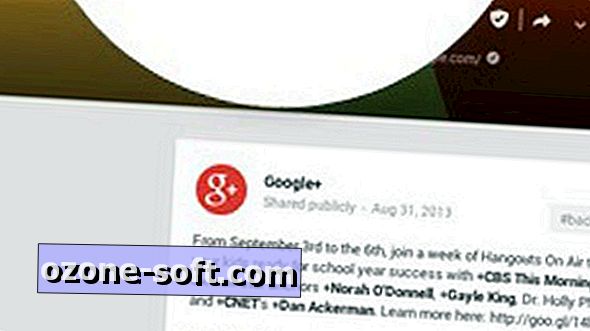










Zanechajte Svoj Komentár